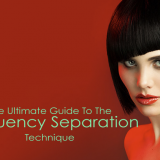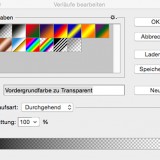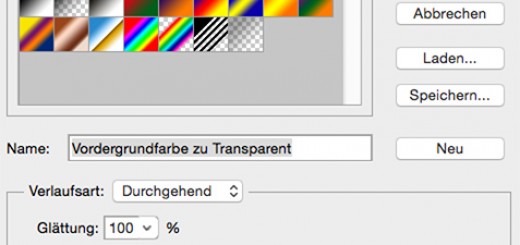Frequenztrennung – Bearbeitung der Ebenen
Dieser Beitrag basiert auf den vorhergehenden Beiträgen zu den Basics und Vorbereitung der Ebenen für die Frequenztrennung.
Wenn die Ebenen korrekt vorbereitet sind, kann es nun an die eigentliche Bearbeitung gehen. Wie so oft gibt es natürlich auch hier mehrere Methoden bzw. Werkzeuge. Die Ebene „Details“ wird vor allem mit dem Kopierstempel, dem Reparaturpinsel oder dem normalen Pinsel gearbeitet werden.
Beim Bereichsreparatur-Pinsel wählt Photoshop selbst einen Bereich, der einer ähnlichen Struktur und Beleuchtung/Schattierung entspricht wie der Bereich, den man übermalt.
Der Reparatur-Pinsel arbeitet vom Prinzip her genau gleich, nur das man ihm selbst den Bereich anzeigen muss, der übernommen und auf die neue Stelle übertragen werden soll. Man wählt also mit der Alt-Taste zuerst einen Bereich, und übermalt dann die zu korrigierende Stelle damit.
Mit dem Ausbessern-Werkzeug wählt man wie beim Lasso-Werkzeug den zu korrigierenden Bereich zuerst. Die Auswahl wird nun über eine Stelle gezogen, die keine Mängel enthält.
Der Kopierstempel wird meist dann eingesetzt, wenn die anderen Werkzeuge kein befriedigendes Resultat ergeben. Er kopiert 1:1 und ist somit ein sehr hartes Werkzeug. Dies ist oft ein Nachteil, kann aber eben auch zum Vorteil werden.
Bei der Ebene Farbe wird mit dem Lasso-Werkzeug ein Bereich markiert, beim dem die Farben/Schatten korrigiert werden sollen. Dann wird der Gaussche Weichzeichner angewendet und dadurch die Stelle durch das Weichzeichnen ausgeglichen.
Ein toller Vergleich verschiedener Methoden der Frequenztrennung findet sich hier:
http://www.blendwerk-freiburg.de/2012/02/hautbearbeitung-mit-frequenztrennung-im-vergleich/